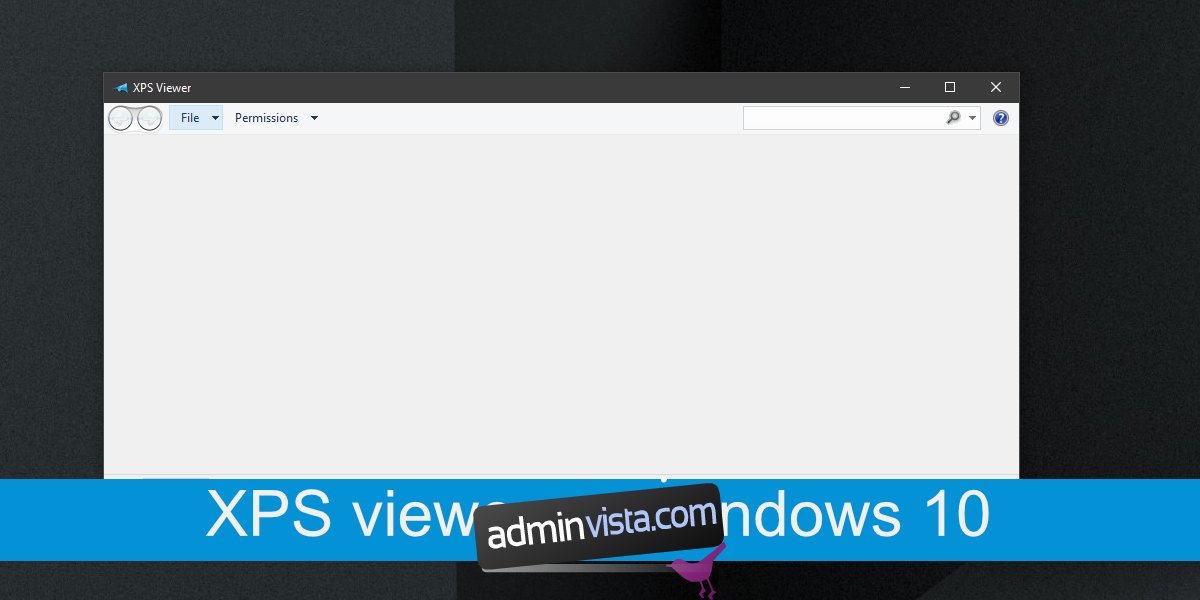Online-dokumentpublicering domineras av PDF-formatet. Oavsett vilken typ av fil du laddar ner; en broschyr, en tidning, en rapport, ett prospekt, chansen är stor att den blir i PDF-format. Ett PDF-dokument kommer att se likadant ut oavsett vilken enhet eller app du visar det på och det kommer att skrivas ut på samma sätt oavsett vilken enhet du skriver ut det från.
PDF är inte det enda formatet som gör detta. Det finns också filformatet XPS.
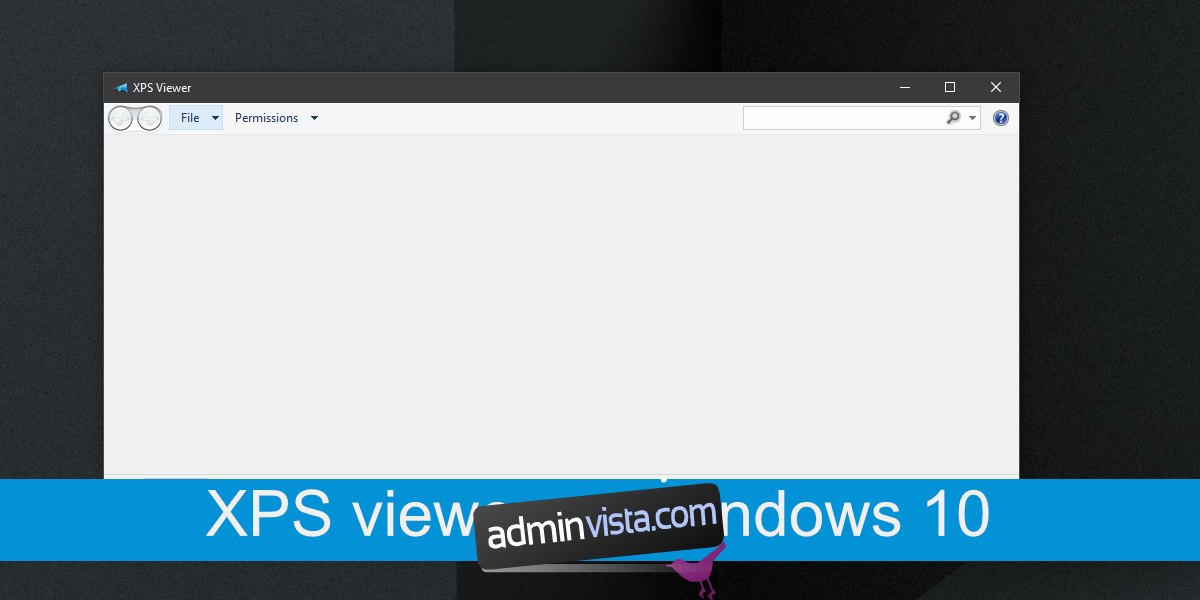
Innehållsförteckning
XPS-filer
Microsoft utvecklade XPS-filformatet för att konkurrera med PDF. Formatet tog inte riktigt fart, men det betyder inte att du aldrig kommer att stöta på en XPS-fil. För att skapa en XPS-fil behöver du en dokumentredigerare som kan spara till detta format. Microsoft Office-appar kan alla spara till XPS-formatet men de kan inte läsa det när filen väl har skapats. Det kan inte någon modern webbläsare heller, men du kommer att upptäcka att vissa PDF-läsare stöder formatet.
XPS-läsare – Sumatra PDF-läsare
En bra PDF-läsare kommer att stödja XPS-formatet. Det finns massor av fantastiska PDF-läsare från tredje part som du kan prova. Vi föreslår att du provar Sumatra PDF Reader. Den är gratis, har en installationsbar och bärbar version och den stöder filformatet XPS.
Ladda ner Sumatra PDF-läsare (välj valfri version).
Installera och kör Sumatra PDF-läsare.
Dra och släpp XPS-filen till appen så öppnas den.

XPS-visningsprogram – Google Drive
Om du inte vill installera en app för att visa en XPS-fil, gå med Google Drive. Du kan ladda upp XPS-filen till Google Drive och den kommer att visa innehållet.
Besök Google Drive och logga in med ditt konto.
Klicka på knappen Ny och välj Filöverföring.
Välj XPS-filen och vänta på att den ska ladda upp.
Dubbelklicka för att öppna filen i Google Drive så öppnas den.
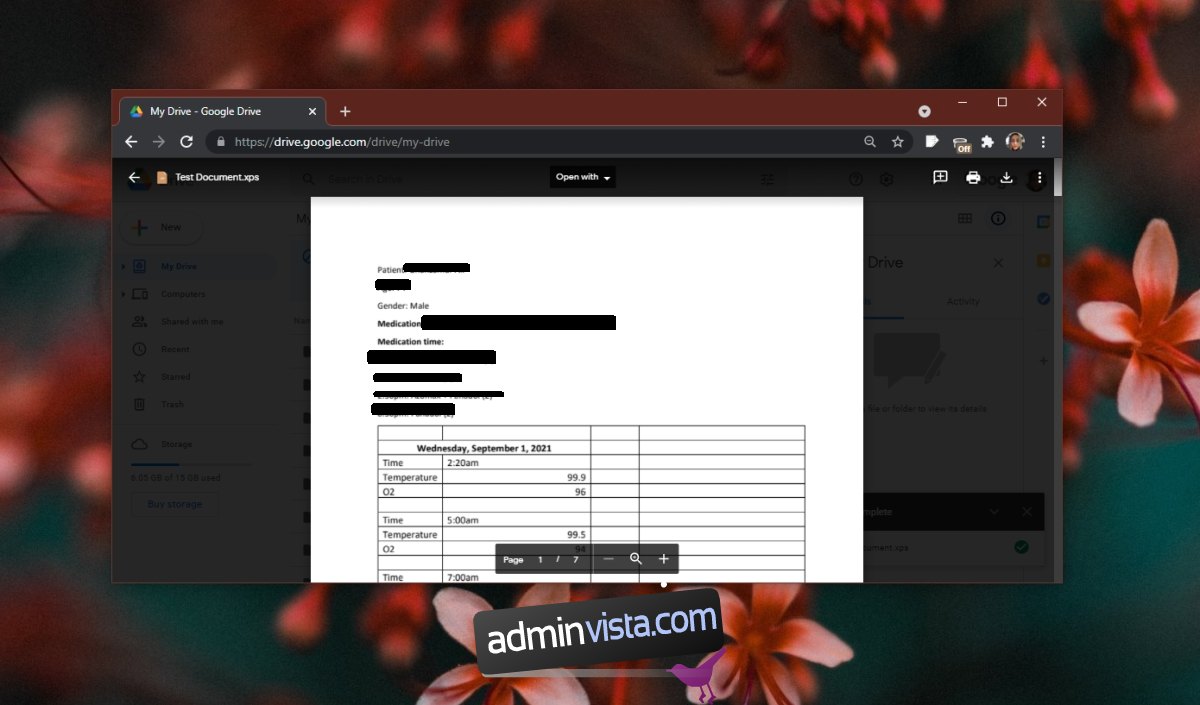
XPS viewer – Windows 10 lagerapp
Windows 10 brukade komma med sin egen XPS-visningsapp. Tyvärr beslutade Microsoft att avbryta det. Nyare versioner av Windows 10 kommer inte att ha appen installerad direkt, men du kan fortfarande installera den.
Öppna appen Inställningar med kortkommandot Win+I.
Gå till Apps.
Välj fliken Appar och funktioner.
Klicka på Valfria funktioner.
Klicka på Lägg till en funktion.
Välj XPS viewer från listan.
Välj Installera (installationen tar lite tid).
När den är installerad högerklickar du på en XPS-fil och väljer Öppna med.
Välj XPS viewer från snabbmenyn för att öppna filen.
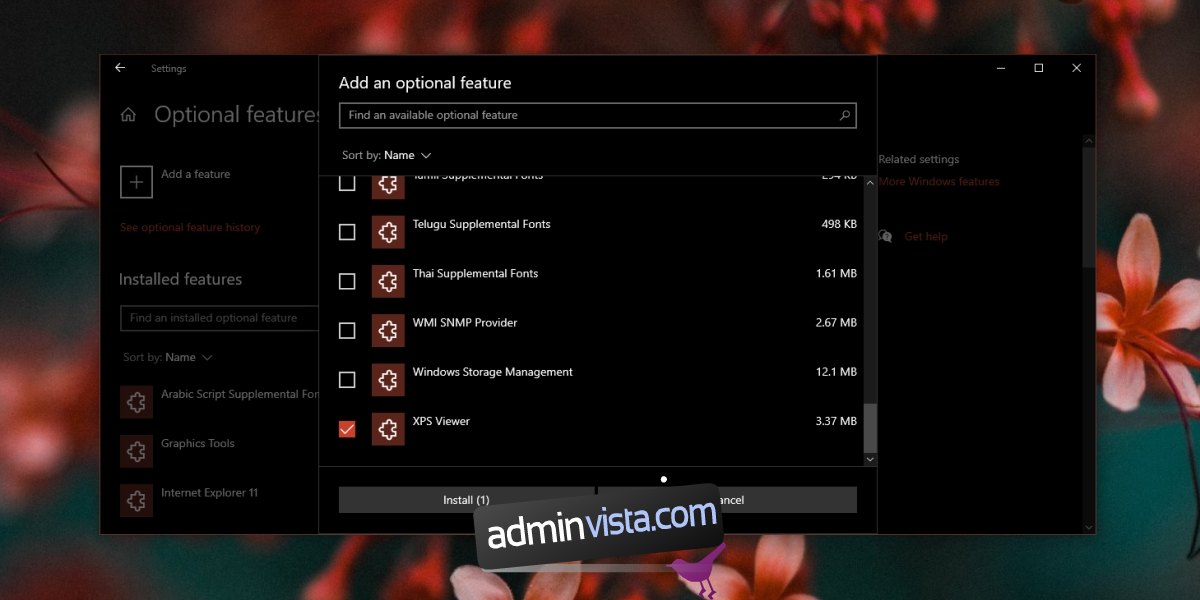
Slutsats
XPS åtnjuter inte brett stöd, inte ens med Microsofts egna produkter. Om inte detta ändras är det osannolikt att formatet blir vanligare. Med våra tester fann vi att standard Windows 10 XPS viewer ofta inte kunde öppna vissa typer av XPS-filer, även de som skapades i Microsoft Word. Sumatra PDF-läsare å andra sidan kunde hantera formatet utan problem, oavsett vad dokumentet innehöll. Om du funderar på att öppna en XPS-fil och du inte vill använda de föreslagna apparna här, leta efter en bra PDF-läsare och den borde kunna göra jobbet.